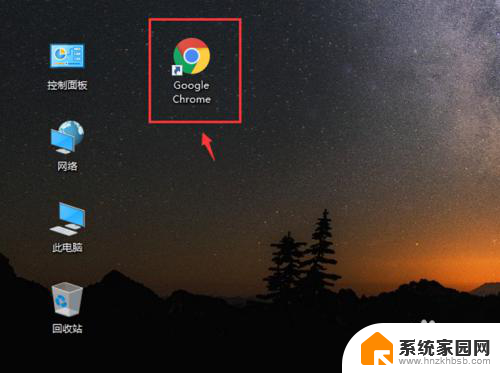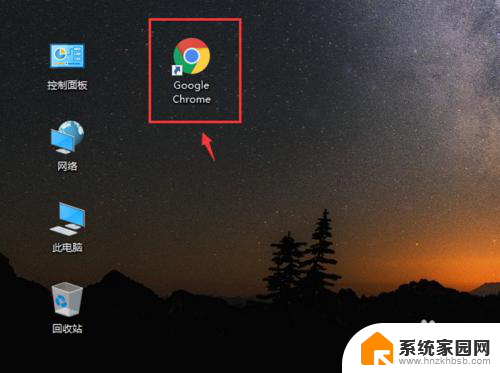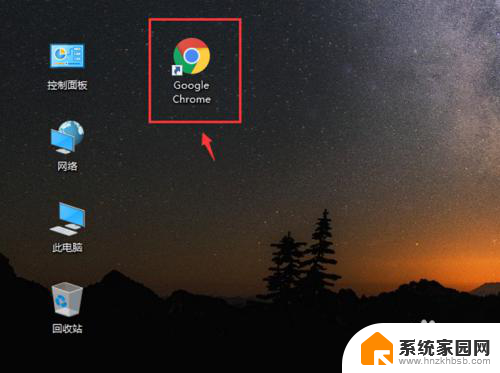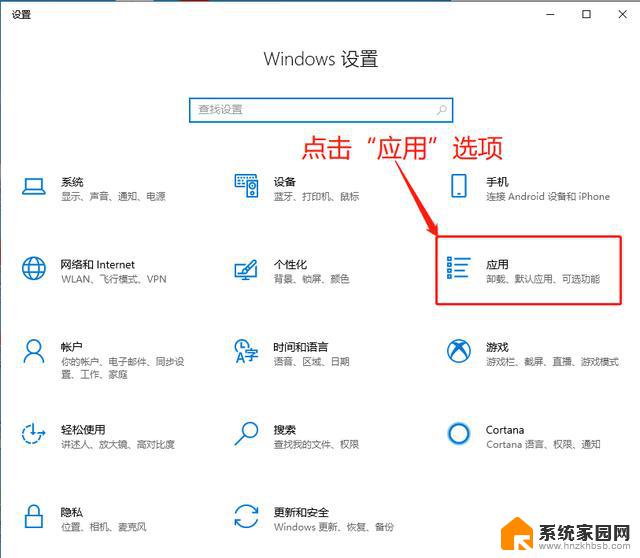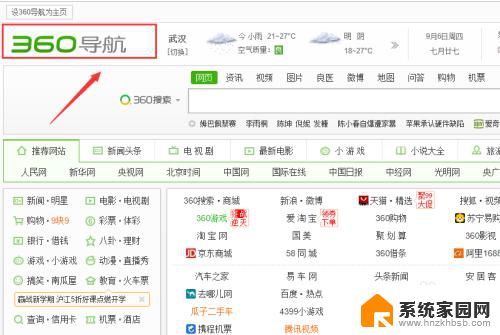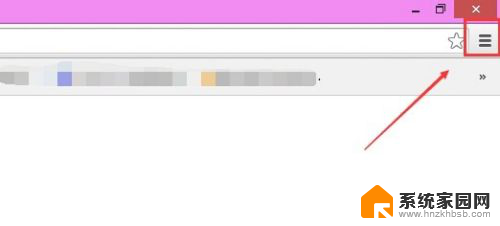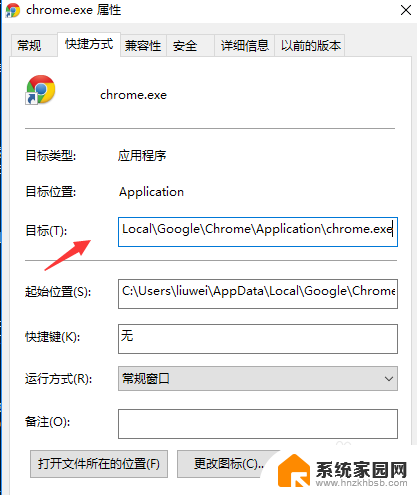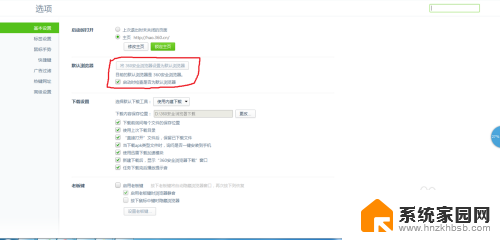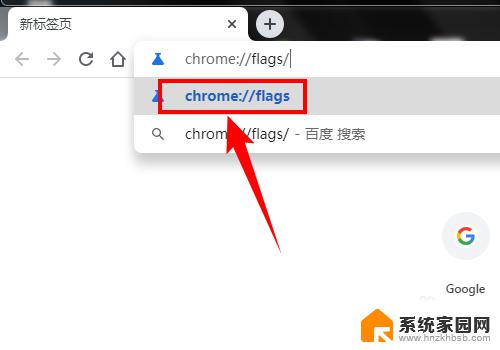如何将默认浏览器改为谷歌浏览器 在电脑上将谷歌浏览器Chrome设置为默认浏览器的步骤
更新时间:2023-10-29 18:10:00作者:yang
在如今信息爆炸的时代,互联网已经成为我们日常生活中不可或缺的一部分,而浏览器作为我们上网的工具之一,其重要性也不言而喻。众多浏览器中,谷歌浏览器Chrome因其出色的性能和丰富的功能备受用户青睐。有些用户对于如何将默认浏览器改为谷歌浏览器可能还存在一些困惑。在本文中我们将为您详细介绍在电脑上将谷歌浏览器Chrome设置为默认浏览器的简易步骤,帮助您更加方便地享受上网的乐趣。
具体方法:
1.从电脑桌面,打开谷歌浏览器Google Chrome。
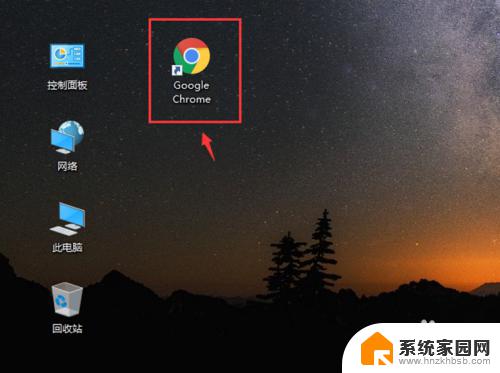
2.进入页面后,点击右上角三个点。
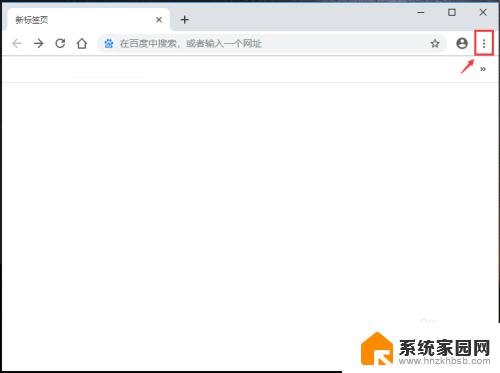
3.出现下拉选项窗口,点击【设置】如图所示。
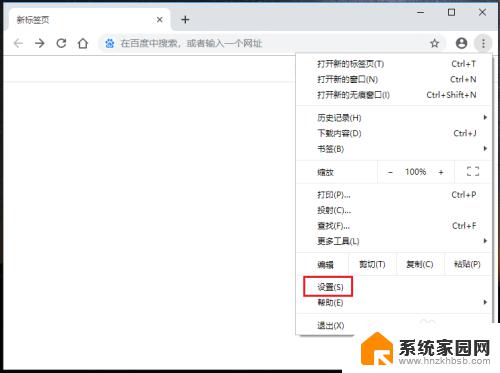
4.进入设置页面,往下滑动页面,在默认浏览器下方,点击【设为默认浏览器】。
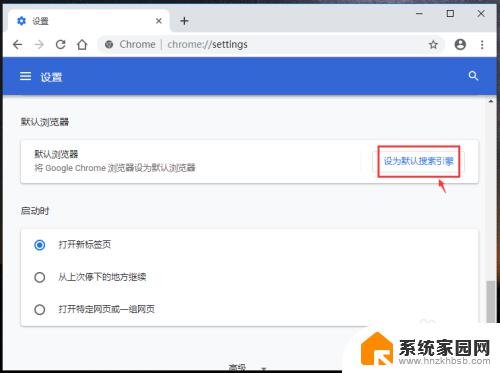
5.出现以下页面,在web浏览器下方,点击“+”。
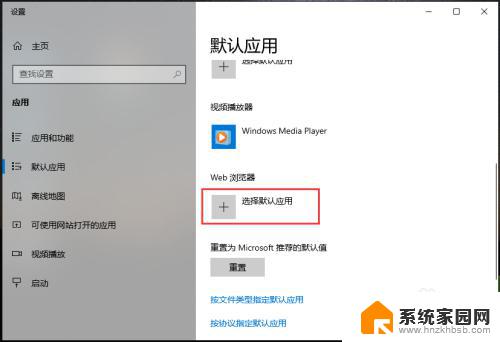
6.出现窗口,点击【Google chrome】这样就把谷歌浏览器设置为默认浏览器了。
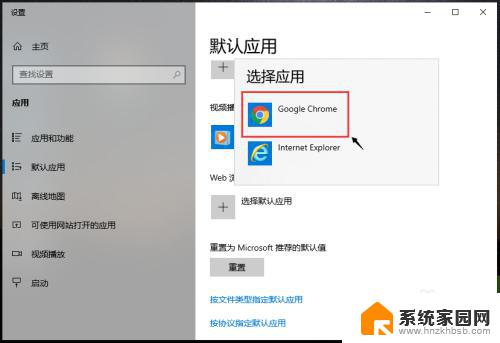
以上就是如何将默认浏览器改为谷歌浏览器的全部内容,如果您遇到这种情况,可以按照本文方法进行解决,希望能帮助到您。